Ако наиђете на ситуацију у којој желите да знате брзину кадрова и резолуцију видео датотеке, прочитајте заједно. У овом кратком водичу видећемо како помоћу ВЛЦ Медиа Плаиера са само неколико кликова пронаћи брзину кадрова и резолуцију било које видео датотеке
Кораци за проналажење брзине кадрова и резолуције видео датотеке помоћу ВЛЦ Медиа Плаиер -а
Корак 1: Репродукујте видео датотеку користећи ВЛЦ Медиа Плаиер.
НАПОМЕНА: У случају да ВЛЦ није инсталиран,
- Посетите страницу ВидеоЛАН.орг Страница за преузимање
- Кликните на Преузмите ВЛЦ дугме за преузимање ВЛЦ плејера.
- Покрените преузету датотеку и следите упутства на екрану.
Корак 2: Паузирајте видео који репродукујете. Да бисте то урадили, кликните на доле приказани тастер.
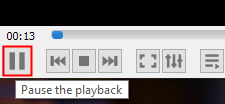
Корак 3: У горњем менију кликните на Алати.
Корак 4: У падајућем менију кликните на Информације о кодеку
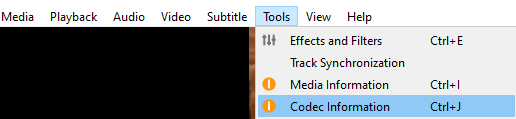
Корак 5: У прозору Тренутне информације о медијима који се отвори проверите да ли сте у Цодец таб
Корак 6: Видећете два тока Стреам 0 и Стреам 1. Испод оба тока проверите онај који има Тип: Видео
Корак 7: Углавном ће Стреам 0 бити Видео Стреам као што је приказано испод.
Корак 8: Видећете резолуцију видеа и брзину кадра видео записа
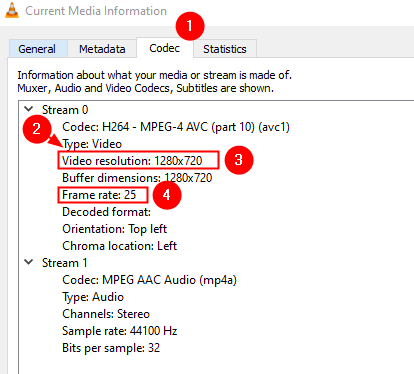
То је све
Надамо се да вам је овај кратки водич био од помоћи. Љубазно коментирајте и јавите нам у случају да је ово помогло.
Пратите нас за још таквих савета и трикова.

![Шта урадити ако ВЛЦ плејер не проналази Цхромецаст? [Решено]](/f/389e504c54c6b93a71d747e0202a862b.jpg?width=300&height=460)
![Нема звука након видео конверзије са ВЛЦ-ом [фиксно]](/f/a75bf9eefd4d8ed74f221ad76dd4210d.jpg?width=300&height=460)